Windows7在睡眠模式下依然保持网络连接状态?需要我们怎么设置呢?其实操作很简单的,下面就为大家详细介绍一下,不会的朋友可以参考一下,一起来了解下吧!
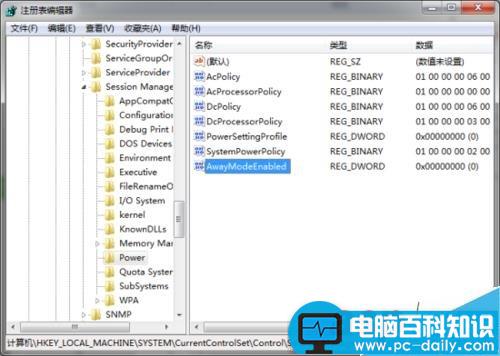
方法/步骤
01、点击“开始”按钮,在弹出的开始菜单中点击“运行”命令选项。打开“运行”对话框。如图所示;
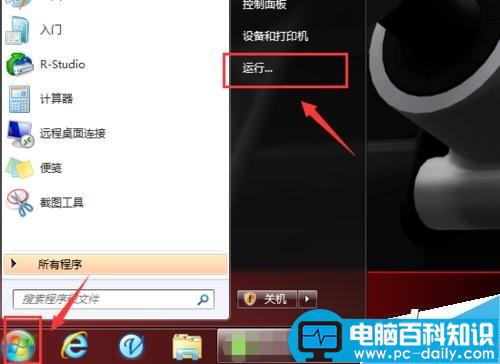
02、在打开的“运行”对话框的“打开”栏中输入“regedit.exe”命令,然后再点击“确定”按钮。如图所示;
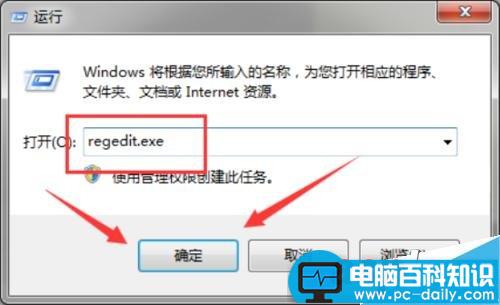
03、点击“确定”按钮后,会打开我们的计算机“注册表编辑器”对话框。如图所示;
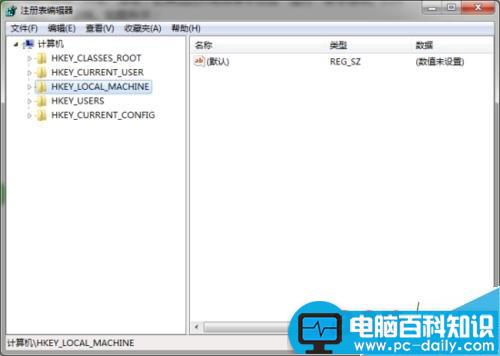
04、在“注册表编辑器”对话框的左侧窗口依次展开进入到HKEY_LOCAL_MACHINE/SYSTEM/CurrentControlSet/Control /SessionManager/Power选项。如图所示;
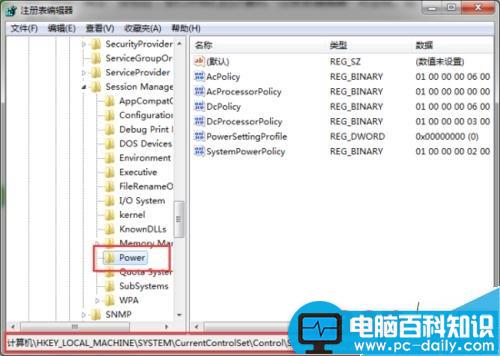
05、选中“Power”选项,然后再其右侧窗口点击鼠标右键,在弹出的选项菜单中点击“新建”-->“DWORD(32-位)值”。如图所示;
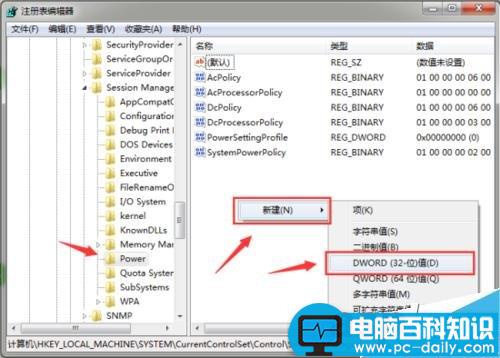
06、然后在右侧窗口将新建的“DWORD(32-位)值”命名为“AwayModeEnabled”。如图所示;
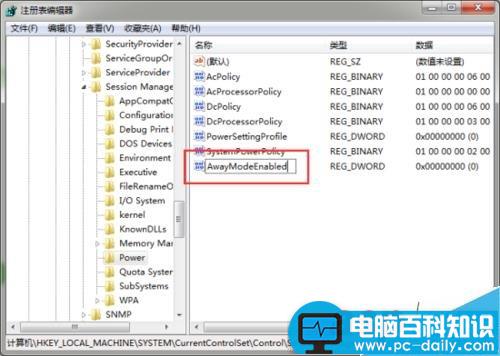
07、再鼠标左键双击它,在弹出的对话框中将其“数据数值”更改为“1”。修改完毕后。关闭退出注册表编辑器即可。如图所示;

08、如图不想使用windows7的离开模式,只要进入HKEY_LOCAL_MACHINE/SYSTEM/CurrentControlSet/Control/SessionManager/Power,将“AwayModeEnabled”删除即可。如图所示;
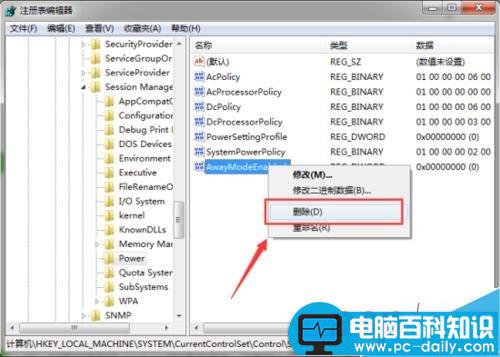
以上就是Win7怎么设置在睡眠模式下依然保持网络连接状态方法介绍,操作很简单的,大家学会了吗?希望能对大家有所帮助!




![RedHat服务器上[Errno 5] OSError: [Errno 2]的解决方法](https://img.pc-daily.com/uploads/allimg/4752/11135115c-0-lp.png)

